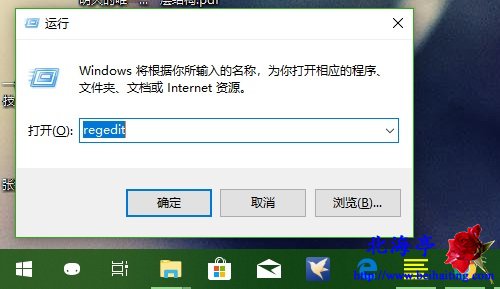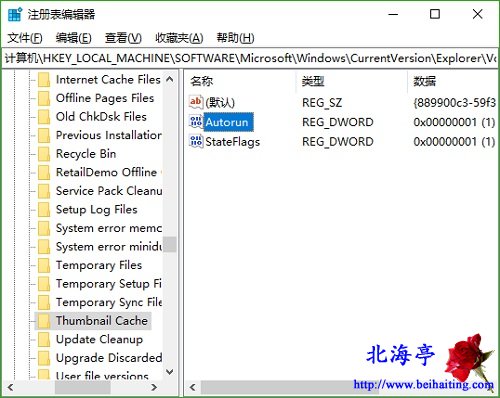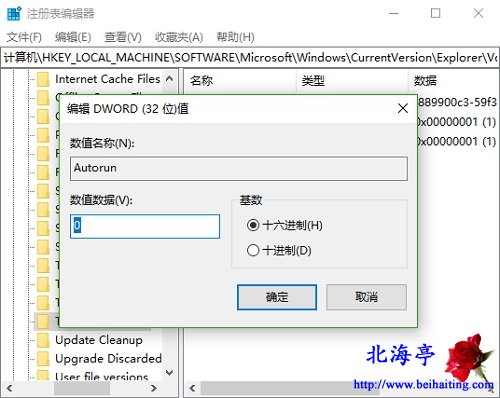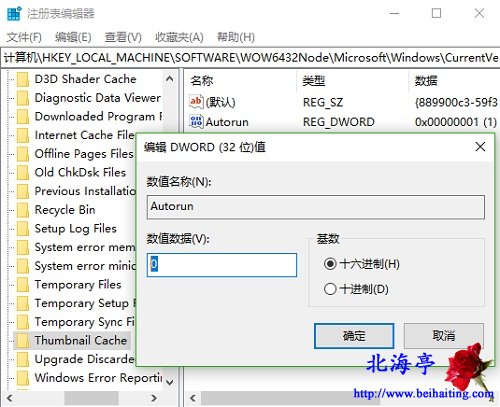Win10停止自动删除缩略图缓存怎么设置?
时间:2018-08-10 10:16 来源:www.beihaiting.com 作者:IT信息技术民工 点击:次
Win10停止自动删除缩略图缓存怎么设置? 第一步、使用Win+R组合键打开运行对话框,输入regedit,然后按Enter键
第二步、在注册表编辑器窗口,导航到以下项 HKEY_LOCAL_MACHINE\SOFTWARE\Microsoft\Windows\CurrentVersion\Explorer\VolumeCaches\Thumbnail Cache 在右侧窗口找到名称为Autorun的DWORD(32位)值,对其双击鼠标
第三步、在编辑DWORD(32位)值窗口,将数值数据从“1”更改为“0”,然后点击确定
温馨提示:1表示自动删除缩略图缓存功能是“开”,0自动删除缩略图缓存功能是“关” 第四步、接下来,在注册表编辑器中找到以下项 HKEY_LOCAL_MACHINE\SOFTWARE\WOW6432Node\Microsoft\Windows\CurrentVersion\Explorer\VolumeCaches\Thumbnail Cache 在右侧窗口对名称为Autorun的DWORD(32位)值进行同样设置,停止Windows10在重启时自动删除缩略图缓存
第五步、关闭注册表编辑器,重新启动计算机使更改生效 (责任编辑:IT信息技术民工) |
- 上一篇:Win10如何启用诊断数据查看器?
- 下一篇:Win10如何自定义开始菜单?